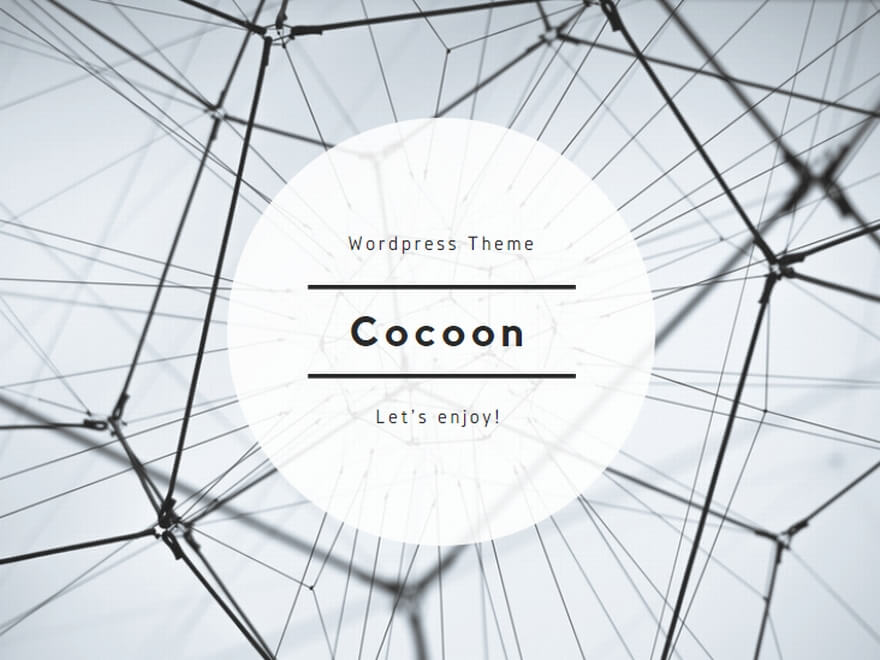この記事では、「Large Address Aware Enabler for FO3」のインストール方法を紹介する。
「Large Address Aware Enabler for FO3」をインストールすることで、ゲーム側のメモリ使用量の上限を解除することができ、ゲームが安定化する。
ゲームをダウングレードする
2021年10月にアップデートが配信され、記事執筆時点ではゲームをダウングレードしないと日本語化を含めたModが導入できません。
※Fallout Anniversary Patcherを導入する場合、”Large Address Aware Enabler for FO3″は不要です
下準備
Nexus Modsに登録する
- 「Nexus Mods」の登録方法を紹介
※別サイトに記事を用意しました
↑記事を読み、「Nexus Mods」に登録する。
解凍ソフトを用意する
| 7-Zip(無料) | ダウンロード |
| WinRAR(有料) | ダウンロード |
- どれか一つをダウンロードし、インストールする。
Large Address Aware Enabler for FO3をインストールする
| Large Address Aware Enabler for FO3 | ダウンロード |
- ↑をダウンロードし、解凍する。
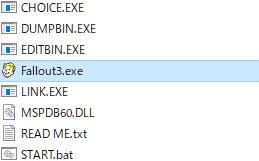
- 「3GB enabler」フォルダ内に”Fallout3.exe”をコピーする。
場所(例):steamapps\common\Fallout 3 goty - “START.bat”をダブルクリックで実行する。
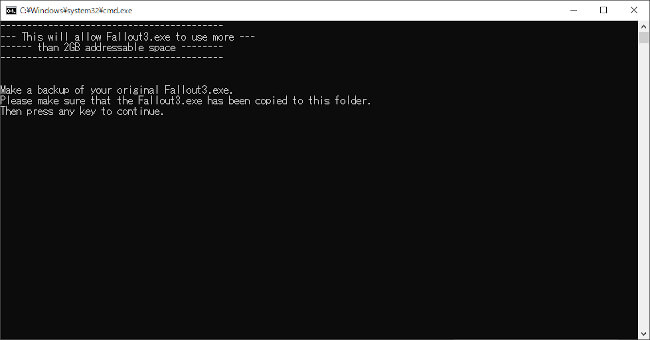
- “Then press any key to continue.”と表示されるので適当にキー入力する。
- “Choose (A) to Add, (R) to Remove, (V) to View current header, (D) for directions, or (E) to exit program:”と表示されるのでAキーを押す。
- “続行するには何かキーを押してください . . .”と表示されるので、適当にキー入力する。
- “Choose (A) to Add, (R) to Remove, (V) to View current header, (D) for directions, or (E) to exit program:”と表示されるので、Vキーを押す。

- 画面を下までスクロールする。
- “Application can handle large (>2GB) addresses”と表示されていれば成功。
※↑画像の赤枠 - “続行するには何かキーを押してください . . .”と表示されるので、適当にキー入力する。
- “Choose (A) to Add, (R) to Remove, (V) to View current header, (D) for directions, or (E) to exit program:”と表示されるので、Eキーを押す。
- 画面が閉じる。
- “Fallout3.exe”を元の場所に戻す。
場所(例):steamapps\common\Fallout 3 goty
まとめ
以上、”【Fallout 3】PC版のメモリ使用量の制限を解除する方法”でした。
↑記事では、「Large Address Aware Enabler for FO3」を含むゲームを安定化させる方法を紹介しているので、そちらも合わせて読んで欲しい。